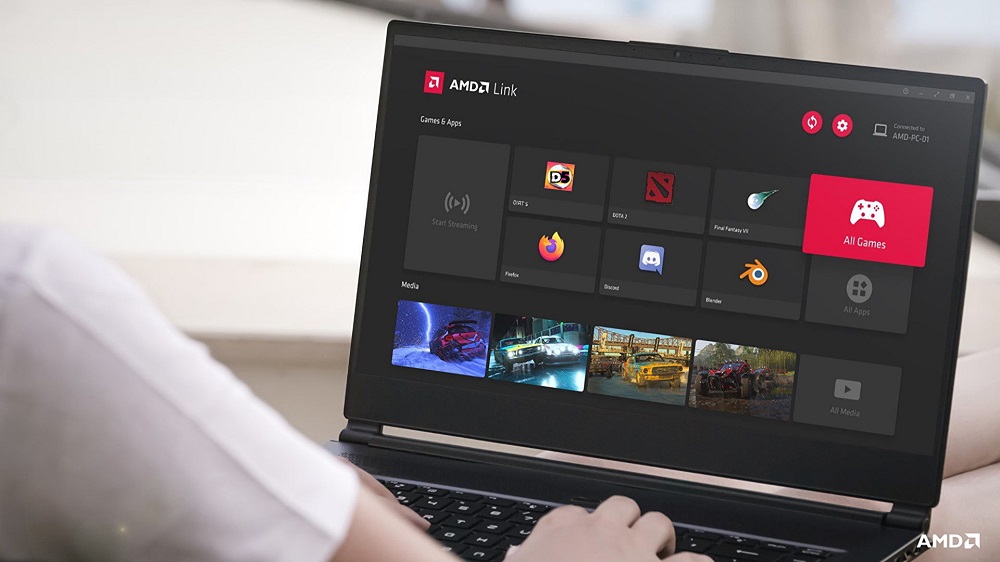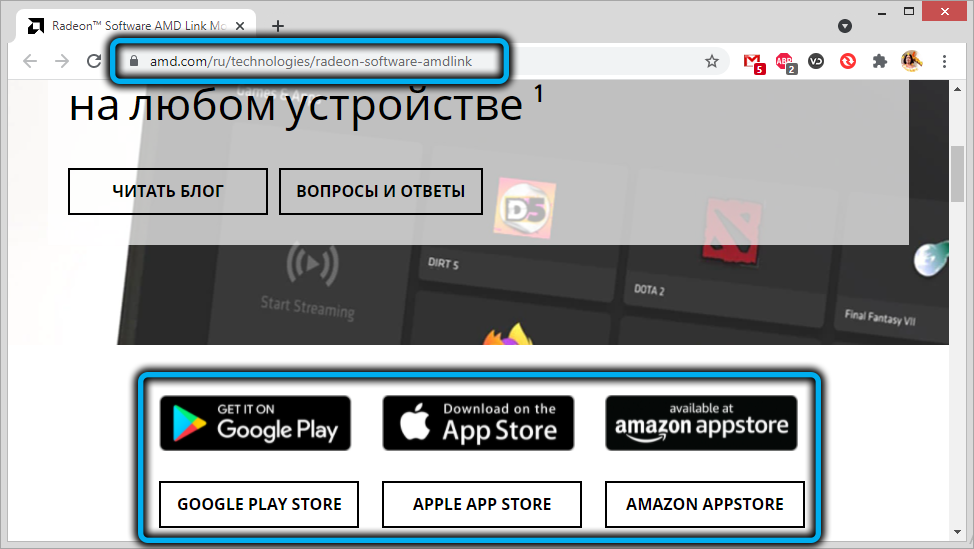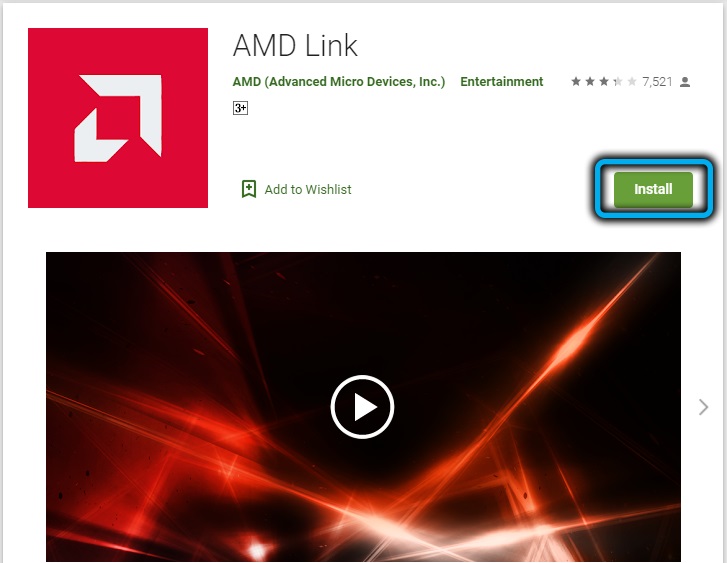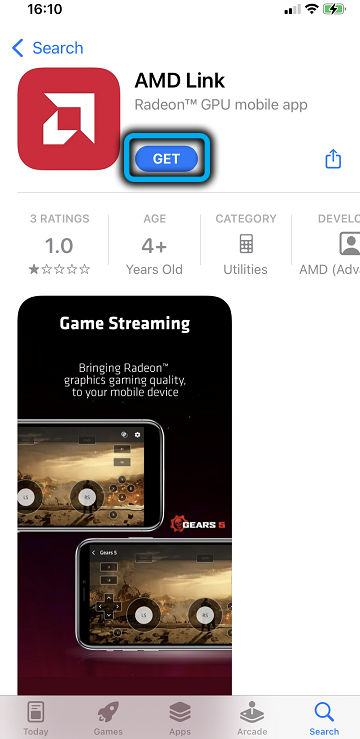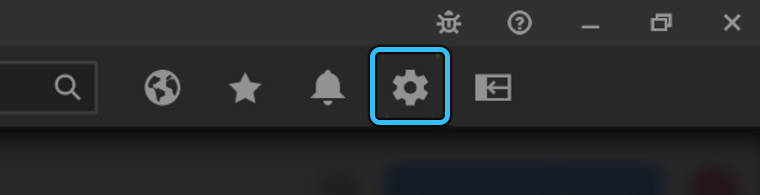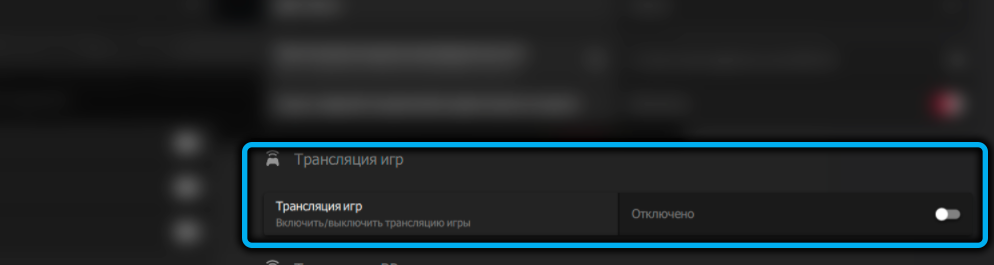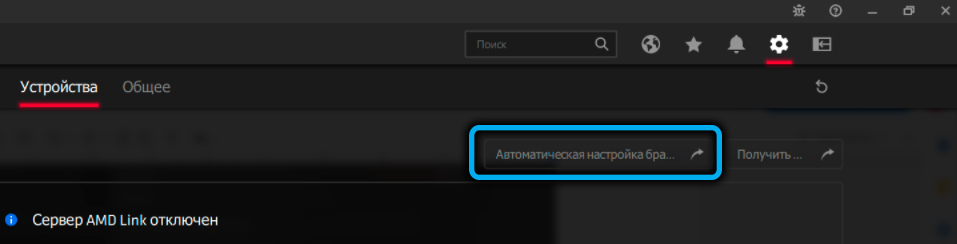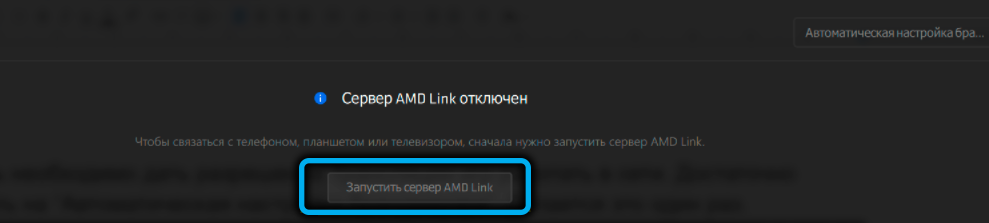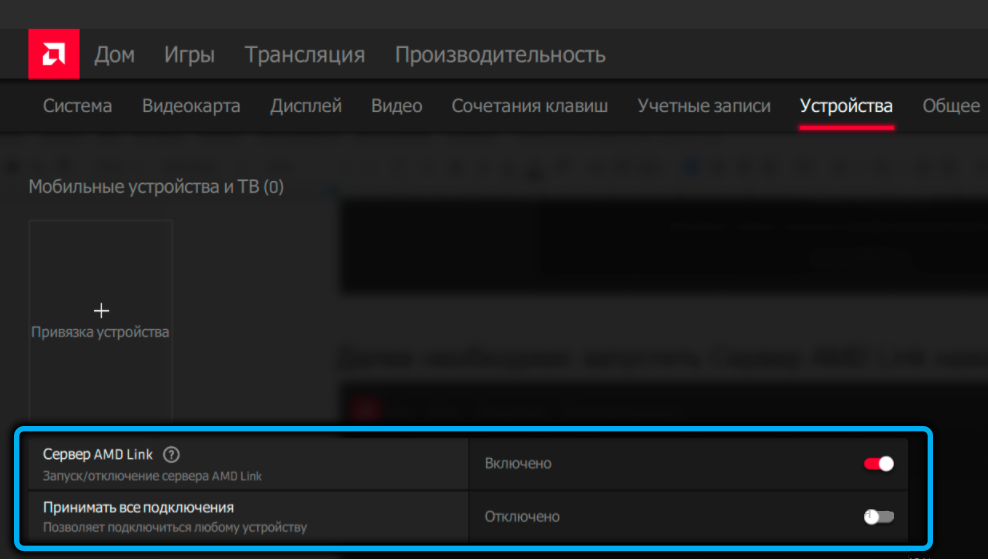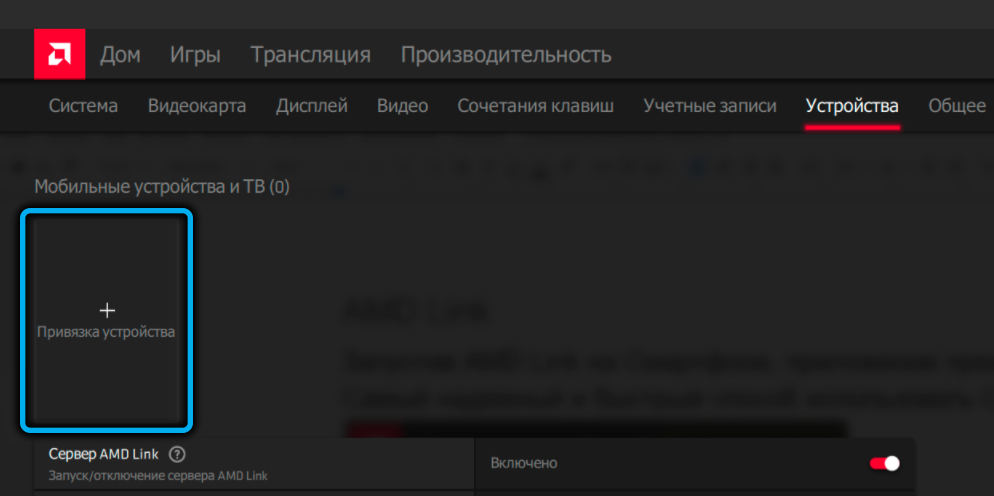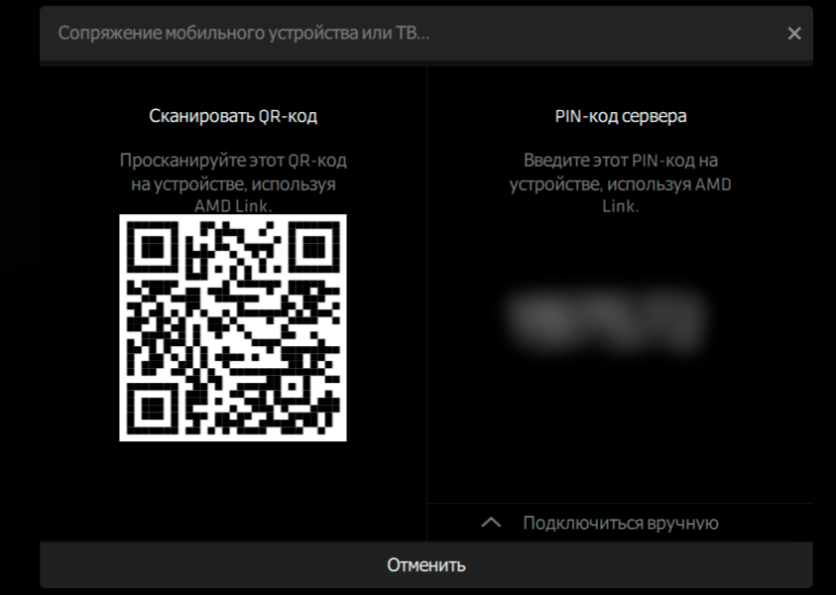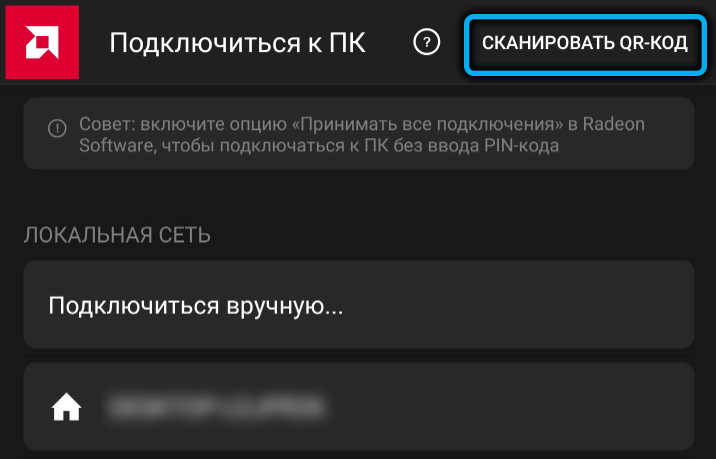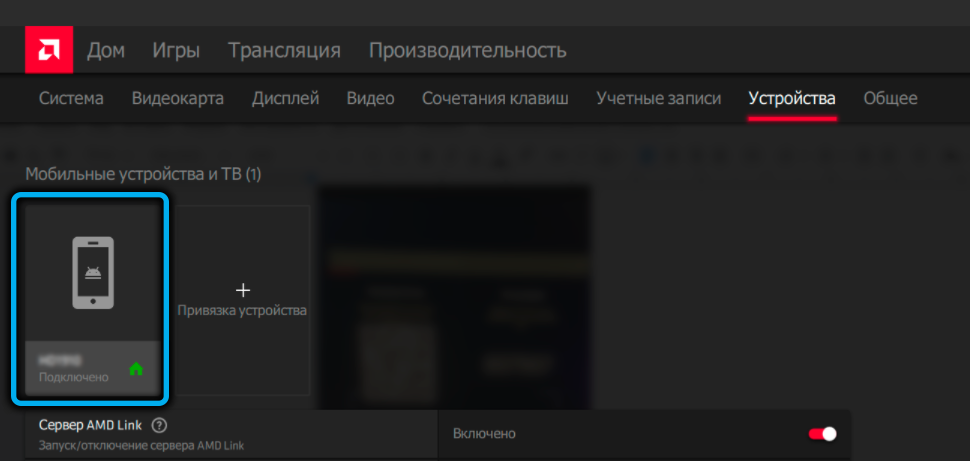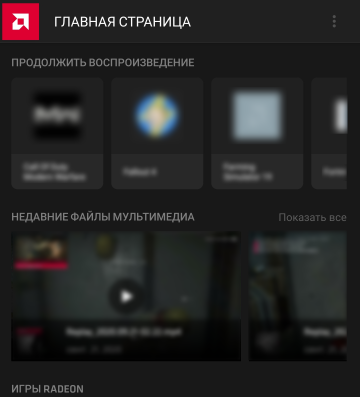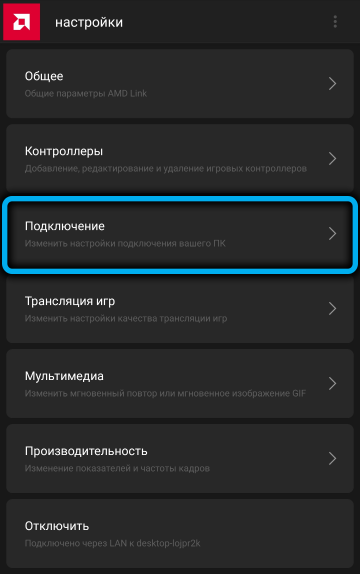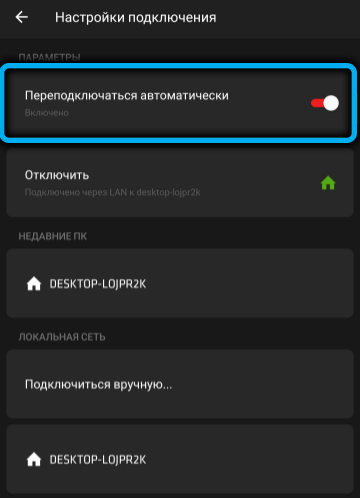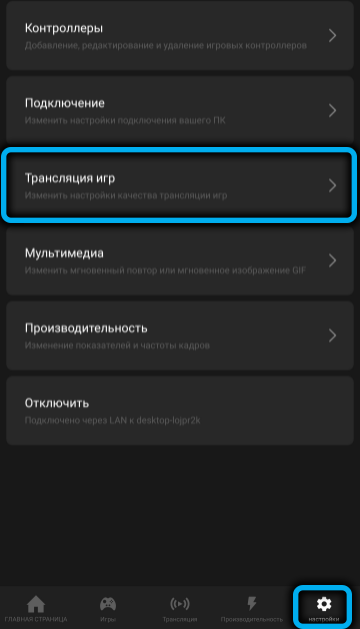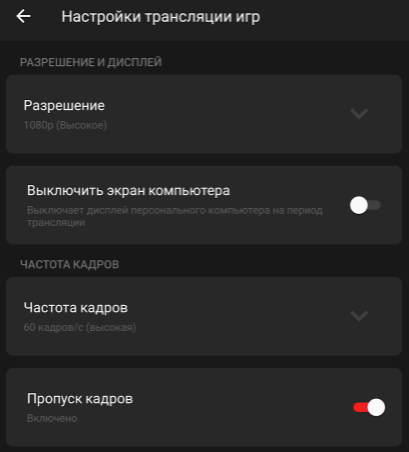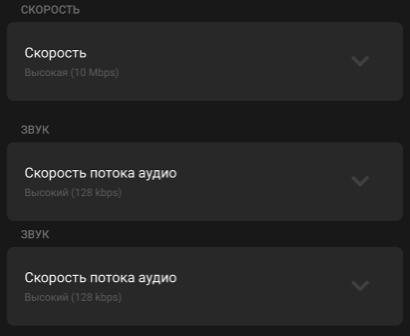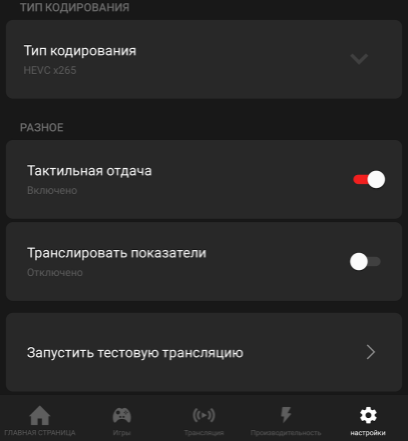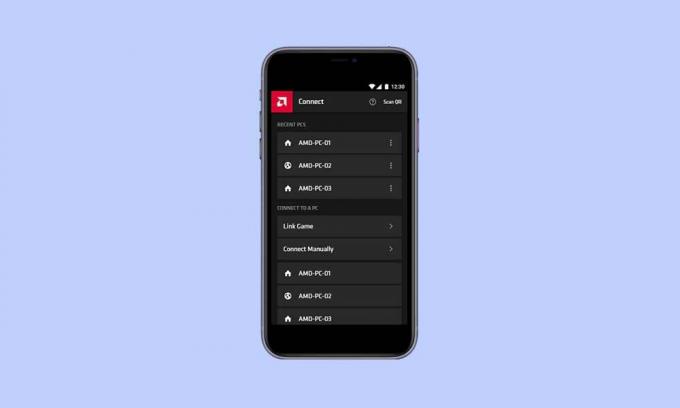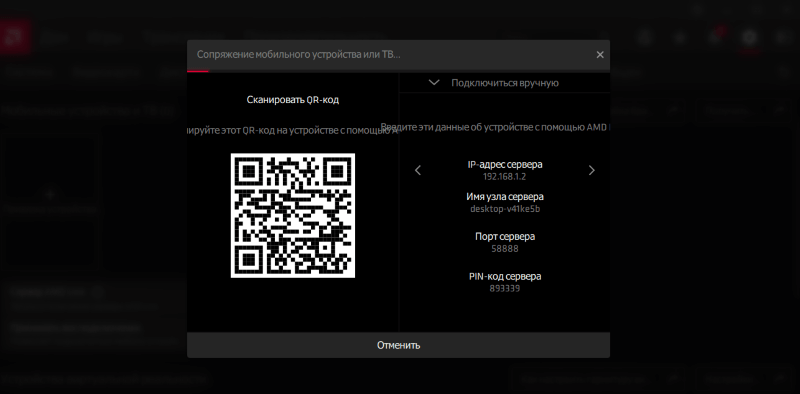Длительное время игры для ПК были намного насыщеннее качественной графикой и визуальными эффектами. Пользователям мобильных устройств приходилось довольствоваться тем, что была в состоянии обеспечить начинка их смартфонов и в силу понятных причин мобильные игры заметно уступали свои старшим собратьям — компьютерам.
С выходом программного продукта AMD Link ситуация изменилась коренным образом – теперь на носимых гаджетах можно играть в те же игры, что и на десктопных компьютерах.
И не только играть, но и делать стримы, взяв за основу видео, запущенное на ПК. Причём делать это в любой точке земного шара, было бы наличие интернета. Сегодня мы рассмотрим особенности использования этой инновационной технологии.
По большому счёту AMD Link – это два взаимосвязанных компонента: один устанавливается на стационарный компьютер с видеоадаптером от этого бренда, а другой представляет собой мобильное приложение. Именно последнее и позволяет осуществлять трансляцию игр и видеоконтента с ПК на смартфон, планшет и даже Smart-TV, а также делиться этим добром, то есть делать стримы.
Подключение AMD Link к компьютеру с ПО Radeon осуществляется через специальный сервер. Если он включен, вы просто запускаете приложение и ваш ПК появится в разделе Local Network. Вам останется только авторизоваться и можете работать в своё удовольствие. Как – расскажем ниже.
Системные требования
Говоря о минимальных системных требованиях, нужно помнить тот момент, который мы указали: AMD Link состоит из двух частей, для ПК и мобильного устройства. Для последних достаточно нужной версии операционной системы: Android, начиная с версии 5.0, или iPhone/iPad, начиная с iOS 10.0.
А вот требования к ПК более серьёзные:
- ОС Windows, начиная с «семёрки»;
- видеокарта AMD Radeon серии RX 400 или новее (2 или более ГБ памяти);
- драйвер для графики Adrenalin Edition 2019 (версия 21.4.1 или выше).
Если все перечисленные требования соблюдены, можно двигаться дальше.
Установка AMD Link на смартфон
Здесь всё просто. Скачиваете приложение (ссылки на Google Play, App Store и Amazon appstore имеются на официальном сайте), устанавливаете его, запускаете.
Мобильная версия AMD Link позволяет осуществлять мониторинг ПК, выполнять захват игр, пользоваться голосовыми командами, запускать потоковые игры и производить онлайн-трансляции (стримы).
При этом способ связи с компьютером будет зависеть от того, находитесь ли вы в сети Wi-Fi, к которой подключен и ПК, или это удалённый доступ через интернет.
Подключение компьютера к смартфону
Напомним, что возможность интеграции Radeon Software в панель управления Radeon возможна только для драйверов Adrenalin начиная с версии 21.4.1.
Итак, опишем, как подключить AMD Link к обоим устройствам:
- открываем настройки видеоадаптера, нажав на изображение шестерёнки на ПК;
- кликаем по вкладке «Общие»;
- в блоке «Трансляция игр» устанавливаем переключатель в положение «Включено», при этом компьютеру потребуется немного времени, чтобы установить и произвести настройку драйверов;
- теперь заходим во вкладку «Устройства», где нужно предоставить разрешение работы в сети. Делается это единожды, кликнув по строке «Автоматическая настройка брандмауэра»;
- осталось запустить сервер AMD Link, кликнув по соответствующей кнопке, после чего высветится список доступных устройств и перечень дополнительных настроек;
- теперь нужно выбрать способ идентификации. Надежнее и быстрее всего использовать сканер QR-кодов, для чего выбираем пункт «Привязка устройства»;
- появится окно с QR-кодом;
- сканируем его смартфоном с запущенным приложением AMD Link, оно само предложит подключиться к компьютеру;
- после успешного сканирования в настройках Radeon Software будет виден наш смартфон, а на смартфоне появится главный экран с доступными разделами и меню.
В принципе всё готово для дальнейшей работы. Стоит уточнить, что для качественной связи потребуется Wi-Fi 5 ГГц, 2.4 ГГц не сможет обеспечить нужного потока данных.
Как играть на смартфоне
Те игры, в которые вы играете, должны присутствовать во вкладке «Игры» панели управления Radeon Software, в подпункте «Компьютерные игры». Обычно они появляются там автоматически. Если нужная игра в списке отсутствует, её можно добавить вручную, нажав по иконке с изображением «гамбургера», расположенной в правом верхнем углу. Добавлять можно или ярлык с рабочего стола, или прямую ссылку на место расположения файла запуска.
В приложении на главном экране внизу имеется ряд кнопок, одна из которых так и называется – «Игры». Нажимаем на неё и видим список всех игр, присутствующих во вкладке «Компьютерные игры».
Выбираем нужную, кликнув по ней. Она запустится и на компьютере, и одновременно будет транслироваться на смартфон.
Улучшение качества потока
Играть на смартфоне – это удобно, поскольку нет привязки к стационарному компьютеру. Можно заниматься любимым делом, лёжа на диване или попивая чай на кухне. Но вы однозначно будете разочарованы тем, что видеопоток может передаваться с фризами, а разрешение может оказаться таковым, что тексты будут нечитабельными. Этого не избежать ввиду разных размеров экрана.
И все же с помощью настроек можно добиться заметного улучшения качества трансляции, их достаточно и в AMD Link, и на самом компьютере.
На ПК можно поиграть с разрешением и частотой кадров, чтобы добиться оптимальных показателей игрового процесса. На смартфоне, зайдя в «Настройки», нужно в первую очередь добиться стабильности подключения к ПК. Для этого кликаем по вкладке «Подключение» и активируем параметр «Переподключаться автоматически».
Остальные настройки, касающиеся качества видеопотока, находятся во вкладке «Трансляция игр». Кроме разрешения и частоты кадров, здесь имеется возможность выключить экран ПК, что позволит снизить энергопотребление и даже уменьшить нагрузку на видеокарту.
Активированный параметр «Пропуск кадров» улучшит отзывчивость, поскольку сервер не будет пытаться заново послать утерянный кадр.
Параметром «Скорость» можно регулировать скорость передачи данных и выбирать между чёткостью картинки и скоростью реагирования на ваши действия.
«Скорость передачи аудио» тоже позволяет выбирать более качественное звучание в ущерб нагрузке на сеть и наоборот.
«Тип кодирования» лучше установить в HEVC H265, если смартфон его не тянет (пустой чёрный или зелёный экран), переключитесь на устаревший кодек AVC.
«Тактильная отдача» понравится тем, кому помогает вибрация при наступлении определённых игровых событий (типа нажатия на клавиши).
«Запустить тестовую трансляцию» – параметр, который автоматически попытается определить наилучший набор параметров для трансляции.
Возможные ошибки
Большинство ошибок программы возникает на этапе подключения смартфона к ПК и во время трансляции. Приводим их описание и возможные способы устранения:
- «Превышен срок выполнения», «Время соединения истекло». Это означает, что сервер AMD, послав запрос на соединение, не дождался отклика от компьютера. Вполне возможно, что эти запросы блокируются брандмауэром или антивирусным ПО, установленным на ПК;
- «Уже существует». Попытка создать файл или папку завершилась неудачно, поскольку такой объект уже имеется. Проблема решается удалением профиля в приложении и панели RadeonSettings, после чего нужно инициировать соединение повторно;
- «Доступ запрещен». У приложения нет прав на выполнение операции. Как правило, ошибка возникает из-за заблокированных портов или RPC, обычно на уровне антивируса или брандмауэра;
- «Нет аутентификации». Означает, что проверка подлинности завершилась неудачно, то есть в настройках указаны неправильный порт, IP-адрес, PIN-код или имя хоста. Разновидностью этой ошибки является сообщение «Неправильный QR-код»;
- «Отменено», «Соединение прервано». Прерывание соединения по инициативе сервера. Причины могут быть разные – смартфон завис, находится в режиме глубокого сна, заснул или заблокирован компьютер, низкий уровень сигнала Wi-Fi;
- «Недоступно», «Служба AMD Link недоступна». Нет связи с сервером. Возможно, он отключен в настройках, или имеются проблемы на стороне сервера.
Отметим, что сервис AMD Link достаточно молодой, поэтому возможны и ошибки, и проблемы с совместимостью некоторых игр.
Но в целом технология заслуживает внимания, особенно в эру тотального стриминга.
AMD Link — потрясающее проприетарное приложение от бренда AMD, специально разработанное для того, чтобы пользователи могли отслеживать производительность ПК, получать информацию о системе, транслировать и публиковать игровые сцены прямо со своего ПК. Он также может обмениваться информацией с социальными / игровыми лентами AMD на смартфонах или планшетах. Теперь, если вы используете AMD Link и каким-то образом Контроллеры не работают то вы можете следовать этому руководству, чтобы исправить эту проблему.
Контроллеры AMD Link не работают из AMDHelp
AMD Link подключает ваш смартфон или планшет к компьютеру с Windows и его видеокарте на базе AMD, которая используется на ПК. Это приложение дает вам доступ к нескольким дополнительным функциям, таким как голосовое управление, захват игр и потоковая передача игр. Вы можете легко установить это приложение на свой телефон из Google Play Store. Между тем, у некоторых пользователей возникают проблемы с неработающими контроллерами.
Исправлено: не работают контроллеры AMD Link.
Поступает множество сообщений о том, что контроллеры не работают, и, если быть точным, это вовсе не новая проблема. Если мы посмотрим на Форум сообщества AMD, затронутые пользователи сообщают, что даже после обновления BIOS и драйверов материнской платы что-то отсутствует в диспетчере устройств с элементом AMD Link Controller Emulation. Имеет желтый восклицательный знак.
Кроме того, некоторые пользователи также получают диалоговое окно, в котором говорится «Windows не может проверить цифровую подпись драйверов, необходимых для этого устройства. В результате недавнего изменения оборудования или программного обеспечения мог быть установлен файл, который был неправильно подписан или поврежден, или это могло быть вредоносное программное обеспечение из неизвестного источника. (Код 52) » К счастью, есть обходной путь, упомянутый ниже, который должен вам помочь.
- Стоит порекомендовать откат драйвера к предыдущей версии, чтобы полностью решить проблему с неработающим контроллером в большинстве сценариев, поскольку это решение действительно работало для некоторых пользователей.
- Просто нажмите Windows + X ключи, чтобы открыть Меню быстрых ссылок.
- Затем нажмите на Диспетчер устройств > Двойной клик на Эмуляция контроллера AMD Link чтобы расширить его.
- Теперь, щелкните правой кнопкой мыши на элементе и выберите Характеристики.
- Нажать на Водитель вкладка, а затем выберите Откат драйвера чтобы понизить версию. (Если доступно)
- Если параметр «Откатить драйвер» недоступен, обязательно нажмите Обновить драйвер чтобы проверить, доступно ли обновление или нет. Иногда устаревшая версия также может вызвать несколько проблем.
Пока нет никаких дополнительных способов обхода. Похоже, что упомянутый обходной путь хорошо работает с затронутыми пользователями на данный момент.
Вот и все, ребята. Мы предполагаем, что это руководство было для вас полезным. Для дальнейших запросов вы можете оставить комментарий ниже.
Содержание
- Как подключить AMD Link
- Для чего нужен AMD Link
- Как включить, настроить, подключить AMD Link
- Как пользоваться приложением AMD Link
- Что такое AMD Link
- Системные требования
- Установка AMD Link на смартфон
- Подключение компьютера к смартфону
- Как играть на смартфоне
- Улучшение качества потока
- Возможные ошибки
Как подключить AMD Link
Встроенная технология AMD Link однозначно нужна особенно стримерам и просто любителям поиграть. Если же подключить мобильный телефон в AMD Link к компьютеру, тогда Вы получаете множество возможностей. Теперь можно с мобильного устройства осуществлять мониторинг системы. Понравилась возможность транслировать изображения и звук с компьютера на телефон.
Эта статья расскажет, как включить, настроить и подключить AMD Link. В некоторых пользователей не удаётся подключиться к компьютеру в AMD Link. Сразу же после выхода Software Adrenalin 2020 была такая проблема. Обновление мобильного приложения и драйверов видеокарты полностью исправили проблему. Нужно только подключить компьютер и телефон к одной локальной сети.
Для чего нужен AMD Link
Приложение AMD Link предлагает пользователям транслировать игры на мобильные устройства, отслеживать производительность компьютера, осуществлять потоковую трансляцию и многое другое. Через приложение можно более чем комфортно играть компьютерные игры на мобильном устройстве. Конечно же, путём трансляции их с компьютера под управление ОС Windows 10.
Минимальные требования: для запуска приложения на мобильном устройстве Вам понадобится минимум Android 5 или iOS 10 версий. Большинство графических карт AMD получили поддержку Radeon Software Adrenalin 2020 Edition. А значит и все возможности AMD Link.
Как включить, настроить, подключить AMD Link
Приложение AMD Link работает только с видеокартами от красных. С каждым обновлением оно всё больше и больше дорабатываться. Первые версии приложения были значительно проще. Сразу же стоит обновить драйвера видеокарты на Windows 10. Только после этого заходите и скачивайте актуальную версию AMD Link с Play Маркет.
На компьютере откройте Настройки Radeon, и перейдите в раздел Настройки > Устройства. Теперь нажмите Запустить сервер AMD Link, и перетяните ползунок Принимать все подключения в положение Включено.
Дополнительно не помешает включить Автоматическую настройку брандмауэра Windows. Далее, заходим в мобильное приложение и смотрим на доступные компьютеры в локальной сети. Он будет там отображаться, если телефон подключён к той же сети.
На компьютере можно нажать пункт Привязка устройства и получить QR-код для сканирования. В мобильном приложении выбираем СКАНИРОВАТЬ QR-КОД и собственно наводим камеру на дисплей. Если же сопряжение не происходит, тогда нажав Подключиться вручную… в приложении введите нужные данные.
Теперь в программе Вам доступно пять основных вкладок: Главная, Игры, Трансляция, Производительность и Настройки. Перейдите в Игры и сверху в углу нажмите кнопку Начать трансляцию. Изображение и звук будет транслироваться на мобильное устройство.
Во вкладке Производительность содержатся все данные нагрузки видеокарты и процессора. Можно выбрать шаблон управления настройкой дискретной графики AMD. Вместо Default можно установить Overclock GPU. Все шаблоны настраиваются непосредственно в ПО Radeon.
Приложение AMD Link может заменить функциональность десятка лучших программ для удалённого управления компьютером. Можно со смартфона или планшета играть в игры транслируя их с ПК. Реализовано сенсорное управление и возможность подключения контроллеров. Не всем понравится игра на экране телефона, но мониторинг будет полезный каждому.
Можно предположить, что скоро будет реализовано управление настройками во время игры через мобильное приложение. Это значительно удобней, чем переключаться между окнами и панелями задач. Всё это ждёт нас в будущем. Сейчас же нужно запомнить некоторые полезные сочетания клавиш. Например, для включения технологии AMD Radeon Anti-Lag.
Источник
Как пользоваться приложением AMD Link
Длительное время игры для ПК были намного насыщеннее качественной графикой и визуальными эффектами. Пользователям мобильных устройств приходилось довольствоваться тем, что была в состоянии обеспечить начинка их смартфонов и в силу понятных причин мобильные игры заметно уступали свои старшим собратьям — компьютерам.
С выходом программного продукта AMD Link ситуация изменилась коренным образом – теперь на носимых гаджетах можно играть в те же игры, что и на десктопных компьютерах.
И не только играть, но и делать стримы, взяв за основу видео, запущенное на ПК. Причём делать это в любой точке земного шара, было бы наличие интернета. Сегодня мы рассмотрим особенности использования этой инновационной технологии.
Что такое AMD Link
По большому счёту AMD Link – это два взаимосвязанных компонента: один устанавливается на стационарный компьютер с видеоадаптером от этого бренда, а другой представляет собой мобильное приложение. Именно последнее и позволяет осуществлять трансляцию игр и видеоконтента с ПК на смартфон, планшет и даже Smart-TV, а также делиться этим добром, то есть делать стримы.
Подключение AMD Link к компьютеру с ПО Radeon осуществляется через специальный сервер. Если он включен, вы просто запускаете приложение и ваш ПК появится в разделе Local Network. Вам останется только авторизоваться и можете работать в своё удовольствие. Как – расскажем ниже.
Системные требования
Говоря о минимальных системных требованиях, нужно помнить тот момент, который мы указали: AMD Link состоит из двух частей, для ПК и мобильного устройства. Для последних достаточно нужной версии операционной системы: Android, начиная с версии 5.0, или iPhone/iPad, начиная с iOS 10.0.
А вот требования к ПК более серьёзные:
- ОС Windows, начиная с «семёрки»;
- видеокарта AMD Radeon серии RX 400 или новее (2 или более ГБ памяти);
- драйвер для графики Adrenalin Edition 2019 (версия 21.4.1 или выше).
Если все перечисленные требования соблюдены, можно двигаться дальше.
Установка AMD Link на смартфон
Здесь всё просто. Скачиваете приложение (ссылки на Google Play, App Store и Amazon appstore имеются на официальном сайте), устанавливаете его, запускаете.
Мобильная версия AMD Link позволяет осуществлять мониторинг ПК, выполнять захват игр, пользоваться голосовыми командами, запускать потоковые игры и производить онлайн-трансляции (стримы).
При этом способ связи с компьютером будет зависеть от того, находитесь ли вы в сети Wi-Fi, к которой подключен и ПК, или это удалённый доступ через интернет.
Подключение компьютера к смартфону
Напомним, что возможность интеграции Radeon Software в панель управления Radeon возможна только для драйверов Adrenalin начиная с версии 21.4.1.
Итак, опишем, как подключить AMD Link к обоим устройствам:
- открываем настройки видеоадаптера, нажав на изображение шестерёнки на ПК;
- кликаем по вкладке «Общие»;
- в блоке «Трансляция игр» устанавливаем переключатель в положение «Включено», при этом компьютеру потребуется немного времени, чтобы установить и произвести настройку драйверов;
- теперь заходим во вкладку «Устройства», где нужно предоставить разрешение работы в сети. Делается это единожды, кликнув по строке «Автоматическая настройка брандмауэра»;
- осталось запустить сервер AMD Link, кликнув по соответствующей кнопке, после чего высветится список доступных устройств и перечень дополнительных настроек;
- теперь нужно выбрать способ идентификации. Надежнее и быстрее всего использовать сканер QR-кодов, для чего выбираем пункт «Привязка устройства»;
- появится окно с QR-кодом;
- сканируем его смартфоном с запущенным приложением AMD Link, оно само предложит подключиться к компьютеру;
- после успешного сканирования в настройках Radeon Software будет виден наш смартфон, а на смартфоне появится главный экран с доступными разделами и меню.
В принципе всё готово для дальнейшей работы. Стоит уточнить, что для качественной связи потребуется Wi-Fi 5 ГГц, 2.4 ГГц не сможет обеспечить нужного потока данных.
Как играть на смартфоне
Те игры, в которые вы играете, должны присутствовать во вкладке «Игры» панели управления Radeon Software, в подпункте «Компьютерные игры». Обычно они появляются там автоматически. Если нужная игра в списке отсутствует, её можно добавить вручную, нажав по иконке с изображением «гамбургера», расположенной в правом верхнем углу. Добавлять можно или ярлык с рабочего стола, или прямую ссылку на место расположения файла запуска.
В приложении на главном экране внизу имеется ряд кнопок, одна из которых так и называется – «Игры». Нажимаем на неё и видим список всех игр, присутствующих во вкладке «Компьютерные игры».
Выбираем нужную, кликнув по ней. Она запустится и на компьютере, и одновременно будет транслироваться на смартфон.
Улучшение качества потока
Играть на смартфоне – это удобно, поскольку нет привязки к стационарному компьютеру. Можно заниматься любимым делом, лёжа на диване или попивая чай на кухне. Но вы однозначно будете разочарованы тем, что видеопоток может передаваться с фризами, а разрешение может оказаться таковым, что тексты будут нечитабельными. Этого не избежать ввиду разных размеров экрана.
И все же с помощью настроек можно добиться заметного улучшения качества трансляции, их достаточно и в AMD Link, и на самом компьютере.
На ПК можно поиграть с разрешением и частотой кадров, чтобы добиться оптимальных показателей игрового процесса. На смартфоне, зайдя в «Настройки», нужно в первую очередь добиться стабильности подключения к ПК. Для этого кликаем по вкладке «Подключение» и активируем параметр «Переподключаться автоматически».
Остальные настройки, касающиеся качества видеопотока, находятся во вкладке «Трансляция игр». Кроме разрешения и частоты кадров, здесь имеется возможность выключить экран ПК, что позволит снизить энергопотребление и даже уменьшить нагрузку на видеокарту.
Активированный параметр «Пропуск кадров» улучшит отзывчивость, поскольку сервер не будет пытаться заново послать утерянный кадр.
Параметром «Скорость» можно регулировать скорость передачи данных и выбирать между чёткостью картинки и скоростью реагирования на ваши действия.
«Скорость передачи аудио» тоже позволяет выбирать более качественное звучание в ущерб нагрузке на сеть и наоборот.
«Тип кодирования» лучше установить в HEVC H265, если смартфон его не тянет (пустой чёрный или зелёный экран), переключитесь на устаревший кодек AVC.
«Тактильная отдача» понравится тем, кому помогает вибрация при наступлении определённых игровых событий (типа нажатия на клавиши).
«Запустить тестовую трансляцию» – параметр, который автоматически попытается определить наилучший набор параметров для трансляции.
Возможные ошибки
Большинство ошибок программы возникает на этапе подключения смартфона к ПК и во время трансляции. Приводим их описание и возможные способы устранения:
- «Превышен срок выполнения», «Время соединения истекло». Это означает, что сервер AMD, послав запрос на соединение, не дождался отклика от компьютера. Вполне возможно, что эти запросы блокируются брандмауэром или антивирусным ПО, установленным на ПК;
- «Уже существует». Попытка создать файл или папку завершилась неудачно, поскольку такой объект уже имеется. Проблема решается удалением профиля в приложении и панели RadeonSettings, после чего нужно инициировать соединение повторно;
- «Доступ запрещен». У приложения нет прав на выполнение операции. Как правило, ошибка возникает из-за заблокированных портов или RPC, обычно на уровне антивируса или брандмауэра;
- «Нет аутентификации». Означает, что проверка подлинности завершилась неудачно, то есть в настройках указаны неправильный порт, IP-адрес, PIN-код или имя хоста. Разновидностью этой ошибки является сообщение «Неправильный QR-код»;
- «Отменено», «Соединение прервано». Прерывание соединения по инициативе сервера. Причины могут быть разные – смартфон завис, находится в режиме глубокого сна, заснул или заблокирован компьютер, низкий уровень сигнала Wi-Fi;
- «Недоступно», «Служба AMD Link недоступна». Нет связи с сервером. Возможно, он отключен в настройках, или имеются проблемы на стороне сервера.
Отметим, что сервис AMD Link достаточно молодой, поэтому возможны и ошибки, и проблемы с совместимостью некоторых игр.
Но в целом технология заслуживает внимания, особенно в эру тотального стриминга.
Источник
Содержание
- AMD Chipset Drivers
- О программе
- Что нового
- Системные требования
- Полезные ссылки
- Подробное описание
- Как подключить AMD Link
- Для чего нужен AMD Link
- Как включить, настроить, подключить AMD Link
- Обновление AMD Chipset Drivers: Добавлена поддержка Windows 11
- Чипсеты AMD с поддержкой Windows 11:
- Процессоры AMD с поддержкой Windows 11:
- Загрузка и установка драйвера
AMD Chipset Drivers
О программе
Что нового
Новое в версии 3.09.01.140 (13.09.2022):
Изменения:
Известные проблемы:
Новое в версии 2.17.25.506 (02.06.2022):
Исправлены проблемы:
Известные проблемы:
Новое в версии 2.04.28.626 (Windows 7, 64-bit):
Системные требования
AMD Ryzen Chipset Drivers 2.10.13.408
AMD Ryzen Chipset Drivers 2.04.28.626
AMD Chipset Drivers 18.10.0830
Полезные ссылки
Подробное описание
Установка новейшей версии драйвера необходима для правильной работы всех компонентов компьютера, таких как контроллеры PCI Express, SATA и USB, а также для правильного управления питанием и энергосбережением.
Новейший драйвер AMD Chipset Drivers включает следующие компоненты:
Для Windows 10:
Для Windows 10/7:
Для Windows 7:
Использование последней версии драйвера чипсета сведет к минимуму проблемы с работой установленных комплектующих и всех компонентов системы, а также оградит от возможных сбоев и проблем совместимости.
Источник
Как подключить AMD Link
Встроенная технология AMD Link однозначно нужна особенно стримерам и просто любителям поиграть. Если же подключить мобильный телефон в AMD Link к компьютеру, тогда Вы получаете множество возможностей. Теперь можно с мобильного устройства осуществлять мониторинг системы. Понравилась возможность транслировать изображения и звук с компьютера на телефон.
Эта статья расскажет, как включить, настроить и подключить AMD Link. В некоторых пользователей не удаётся подключиться к компьютеру в AMD Link. Сразу же после выхода Software Adrenalin 2020 была такая проблема. Обновление мобильного приложения и драйверов видеокарты полностью исправили проблему. Нужно только подключить компьютер и телефон к одной локальной сети.
Для чего нужен AMD Link
Приложение AMD Link предлагает пользователям транслировать игры на мобильные устройства, отслеживать производительность компьютера, осуществлять потоковую трансляцию и многое другое. Через приложение можно более чем комфортно играть компьютерные игры на мобильном устройстве. Конечно же, путём трансляции их с компьютера под управление ОС Windows 10.
Минимальные требования: для запуска приложения на мобильном устройстве Вам понадобится минимум Android 5 или iOS 10 версий. Большинство графических карт AMD получили поддержку Radeon Software Adrenalin 2020 Edition. А значит и все возможности AMD Link.
Как включить, настроить, подключить AMD Link
Приложение AMD Link работает только с видеокартами от красных. С каждым обновлением оно всё больше и больше дорабатываться. Первые версии приложения были значительно проще. Сразу же стоит обновить драйвера видеокарты на Windows 10. Только после этого заходите и скачивайте актуальную версию AMD Link с Play Маркет.
На компьютере откройте Настройки Radeon, и перейдите в раздел Настройки > Устройства. Теперь нажмите Запустить сервер AMD Link, и перетяните ползунок Принимать все подключения в положение Включено.
Дополнительно не помешает включить Автоматическую настройку брандмауэра Windows. Далее, заходим в мобильное приложение и смотрим на доступные компьютеры в локальной сети. Он будет там отображаться, если телефон подключён к той же сети.
На компьютере можно нажать пункт Привязка устройства и получить QR-код для сканирования. В мобильном приложении выбираем СКАНИРОВАТЬ QR-КОД и собственно наводим камеру на дисплей. Если же сопряжение не происходит, тогда нажав Подключиться вручную… в приложении введите нужные данные.
Теперь в программе Вам доступно пять основных вкладок: Главная, Игры, Трансляция, Производительность и Настройки. Перейдите в Игры и сверху в углу нажмите кнопку Начать трансляцию. Изображение и звук будет транслироваться на мобильное устройство.
Во вкладке Производительность содержатся все данные нагрузки видеокарты и процессора. Можно выбрать шаблон управления настройкой дискретной графики AMD. Вместо Default можно установить Overclock GPU. Все шаблоны настраиваются непосредственно в ПО Radeon.
Приложение AMD Link может заменить функциональность десятка лучших программ для удалённого управления компьютером. Можно со смартфона или планшета играть в игры транслируя их с ПК. Реализовано сенсорное управление и возможность подключения контроллеров. Не всем понравится игра на экране телефона, но мониторинг будет полезный каждому.
Можно предположить, что скоро будет реализовано управление настройками во время игры через мобильное приложение. Это значительно удобней, чем переключаться между окнами и панелями задач. Всё это ждёт нас в будущем. Сейчас же нужно запомнить некоторые полезные сочетания клавиш. Например, для включения технологии AMD Radeon Anti-Lag.
Источник
Обновление AMD Chipset Drivers: Добавлена поддержка Windows 11
Компания AMD выпустила новую версию драйверов AMD Chipset Drivers 3.09.01.140 для Windows 10. В новой версии драйвера была добавлена поддержка новой операционной системы Windows 11. Также, в примечаниях к релизу, AMD указала список чипсетов и процессоров, которые получили поддержку Windows 11 в новой версии драйвера:
Чипсеты AMD с поддержкой Windows 11:
Процессоры AMD с поддержкой Windows 11:
Набор драйверов AMD Chipset Drivers предназначен для правильной работы чипсета, контроллеров и всех других компонентов материнских плат, построенных на базе логики AMD. Пользователи, которые участвуют в тестировании предварительной версии Windows 11, могут установить данную версию драйвера, чтобы решить возможные ошибки и проблемы совместимости.
Также, AMD предупреждает о некоторых известных проблемах в этой версии драйвера:
Загрузка и установка драйвера
Для драйвера AMD Chipset Drivers версии 3.09.01.140 доступен установочный файл для компьютеров и ноутбуков под управлением 64-битных операционных систем Windows 10 и Windows 11. В пакет установки входят все необходимые драйвера и компоненты для правильной работы операционной системы и программного обеспечения на компьютерах и ноутбуках, собранных на базе материнских плат с набором чипов AMD.
После установки драйвера, обязательно выполните перезагрузку системы. Если перезагрузка не начнется автоматически, то запустите ее принудительно, чтобы применить изменения в системе.
Источник
Adblock
detector
| Разработчик: | Advanced Micro Devices (США) |
| Лицензия: | Бесплатно |
| Версия: | 3.09.01.140 (Windows 10/11, 64-bit) / 2.17.25.506 (Windows 7, 64-bit) / 18.10.0830 (32-bit) |
| Обновлено: | 2022-09-13 |
| Системы: | Windows 11 / 10 / 8.1 / 8 / 7 / Vista / XP (32/64-bit) |
| Интерфейс: | русский / английский |
| Рейтинг: |  |
| Ваша оценка: |
I’ve updated all my drivers on my MSI B450 Tomahawk MB. Chipset. Software Adrenalin. Realtek. It appears something’s amiss in device manager with the AMD Link Controller Emulation item. It has a yellow exclamation mark by it, and the dialogue box for the item says: «Windows cannot verify the digital signature for the drivers required for this device. A recent hardware or software change might have installed a file that is signed incorrectly or damaged, or that might be malicious software from an unknown source. (Code 52)»
Driver version: 21.40.0.5
driver date: 7/7/2021
Windows 10 64-bit PC build
Is this something to ignore or need fixed?
AMD Link — потрясающее проприетарное приложение от бренда AMD, специально разработанное для того, чтобы пользователи могли отслеживать производительность ПК, получать информацию о системе, транслировать и публиковать игровые сцены прямо со своего ПК. Он также может обмениваться информацией с социальными / игровыми лентами AMD на смартфонах или планшетах. Теперь, если вы используете AMD Link и каким-то образом Контроллеры не работают то вы можете следовать этому руководству, чтобы исправить эту проблему.
Контроллеры AMD Link не работают из AMDHelp
AMD Link подключает ваш смартфон или планшет к компьютеру с Windows и его видеокарте на базе AMD, которая используется на ПК. Это приложение дает вам доступ к нескольким дополнительным функциям, таким как голосовое управление, захват игр и потоковая передача игр. Вы можете легко установить это приложение на свой телефон из Google Play Store. Между тем, у некоторых пользователей возникают проблемы с неработающими контроллерами.
Исправлено: не работают контроллеры AMD Link.
Поступает множество сообщений о том, что контроллеры не работают, и, если быть точным, это вовсе не новая проблема. Если мы посмотрим на Форум сообщества AMD, затронутые пользователи сообщают, что даже после обновления BIOS и драйверов материнской платы что-то отсутствует в диспетчере устройств с элементом AMD Link Controller Emulation. Имеет желтый восклицательный знак.
Кроме того, некоторые пользователи также получают диалоговое окно, в котором говорится «Windows не может проверить цифровую подпись драйверов, необходимых для этого устройства. В результате недавнего изменения оборудования или программного обеспечения мог быть установлен файл, который был неправильно подписан или поврежден, или это могло быть вредоносное программное обеспечение из неизвестного источника. (Код 52) » К счастью, есть обходной путь, упомянутый ниже, который должен вам помочь.
- Стоит порекомендовать откат драйвера к предыдущей версии, чтобы полностью решить проблему с неработающим контроллером в большинстве сценариев, поскольку это решение действительно работало для некоторых пользователей.
- Просто нажмите Windows + X ключи, чтобы открыть Меню быстрых ссылок.
- Затем нажмите на Диспетчер устройств > Двойной клик на Эмуляция контроллера AMD Link чтобы расширить его.
- Теперь, щелкните правой кнопкой мыши на элементе и выберите Характеристики.
- Нажать на Водитель вкладка, а затем выберите Откат драйвера чтобы понизить версию. (Если доступно)
- Если параметр «Откатить драйвер» недоступен, обязательно нажмите Обновить драйвер чтобы проверить, доступно ли обновление или нет. Иногда устаревшая версия также может вызвать несколько проблем.
Пока нет никаких дополнительных способов обхода. Похоже, что упомянутый обходной путь хорошо работает с затронутыми пользователями на данный момент.
Вот и все, ребята. Мы предполагаем, что это руководство было для вас полезным. Для дальнейших запросов вы можете оставить комментарий ниже.
Windows 10: Code 52 for AMD Link controller emulation driver.
Discus and support Code 52 for AMD Link controller emulation driver. in Windows 10 Drivers and Hardware to solve the problem; I do not know how to solve this driver problem. I can not roll back the previous version and the option «disable driver signature enforcement» in…
Discussion in ‘Windows 10 Drivers and Hardware’ started by QuocBaoP, Aug 12, 2021.
-
Code 52 for AMD Link controller emulation driver.
I do not know how to solve this driver problem. I can not roll back the previous version and the option «disable driver signature enforcement» in Windows start up settings also does not work.
-
Multiple device drivers with Code 52 leading to a myriad of other errors
Hello,
Let us first resolve the Code 52 error before proceeding with reinstalling Windows 10. We suggest that you uninstall the drivers that are indicated with a yellow triangle and then re-install if from device’s support site. Here are the steps:
- Search for Device Manager.
- Look for the drivers you are referring to.
- Right-click on it and then choose Uninstall.
- Download the driver from the device’s support site.
Let us know how it goes.
-
Cyberlink WebCam Virtual Driver error: Code 52
Hi,
Thank you for posting your query on Microsoft Community.
Code 52: This error may occur when the driver for the device is either unsigned or corrupt.
I would suggest you follow the steps below and see if it helps.
- Press Windows key + X key and click
Device Manager. - Expand the Imaging Devices.
- Right-click on the Webcam Driver and click on
Uninstall. - Restart the computer. Windows will automatically detect drivers and install them.
However, if this doesn’t work go to the Manufacturer’s website and download drivers to your system.
Hope this helps. Please respond if you have further related queries.
Regards,
- Press Windows key + X key and click
-
Code 52 for AMD Link controller emulation driver.
SSD samsung evo and amd drivers
Hi,
Thank you for writing to Microsoft Community Forums.
The issue could be because of the AMD drivers installed on the computer.
Since the Samsung SSD is working fine with the Microsoft AHCI driver, I suggest you to update the AMD driver and check if that helps. To update the AMD drivers follow the steps from the article
Update drivers in Windows 10.
If updating the drivers didn’t help, I suggest you to roll back the driver to previous build and check if that helps. To roll back the driver to previous build follow the steps mentioned below:
- Press and hold the Windows + X key on the keyboard.
- Select Device manager.
- In Device manager, expand IDE ATA/ATAPI controllers.
- Right click on AMD SATA Controller and select
Properties. - Navigate to the Driver tab and click on Roll Back Driver.
- Restart the computer.
Hope it helps.
Nikhar Khare
Microsoft Community — Moderator
Code 52 for AMD Link controller emulation driver.
-
Code 52 for AMD Link controller emulation driver. — Similar Threads — Code AMD Link
-
The bluetooth driver is not working Code 52
in Windows 10 Gaming
The bluetooth driver is not working Code 52: For some time when i have been trying to connect bluetooth devices, it would say bluetooth is turned off, the troubleshooter did not do anything, so i looked in the device manager, i saw that the driver had an error Code 52, and i have been trying to fix it…. -
The bluetooth driver is not working Code 52
in Windows 10 Software and Apps
The bluetooth driver is not working Code 52: For some time when i have been trying to connect bluetooth devices, it would say bluetooth is turned off, the troubleshooter did not do anything, so i looked in the device manager, i saw that the driver had an error Code 52, and i have been trying to fix it…. -
The bluetooth driver is not working Code 52
in Windows 10 Drivers and Hardware
The bluetooth driver is not working Code 52: For some time when i have been trying to connect bluetooth devices, it would say bluetooth is turned off, the troubleshooter did not do anything, so i looked in the device manager, i saw that the driver had an error Code 52, and i have been trying to fix it…. -
Driver error code 52
in Windows 10 Gaming
Driver error code 52: My synaptics precision touchpad filter driver is showing driver code error 52. How do i fix it without disabling my touchpad? Updating drivers shows latest version installed…. -
Driver error code 52
in Windows 10 Software and Apps
Driver error code 52: My synaptics precision touchpad filter driver is showing driver code error 52. How do i fix it without disabling my touchpad? Updating drivers shows latest version installed…. -
Driver error code 52
in Windows 10 Drivers and Hardware
Driver error code 52: My synaptics precision touchpad filter driver is showing driver code error 52. How do i fix it without disabling my touchpad? Updating drivers shows latest version installed…. -
Driver Error 52
in Windows 10 Drivers and Hardware
Driver Error 52: Hello,I have windows 10 home edition and recently purchased a voice editing program to make youtube videos with. I am having a problem with the device not installing the driver correctly. I’ve tried contacting the company I purchased it from but haven’t received a response of… -
Error code 52
in Windows 10 Drivers and Hardware
Error code 52: The error code is quoted as follows «Windows cannot verify the digital signature for the drivers required for this device. A recent hardware or software change might have installed a file that is signed incorrectly or damaged, or that might be malicious software from an… -
Error Code 52
in Windows 10 Drivers and Hardware
Error Code 52: I have been trying to fix this error for 2 days now. My mouse Razer Naga Chroma has the error.I have tried:
-Driver easy (Updated the driver still not working)
-REGEDIT (I tried deleting the two files, but it would not let me saying error while deleting key)
-Startup…

-
Главная -
Драйверы
-
Чипсеты
-
Чипсеты AMD
- AMD Link Controller Emulation

-
AMD Link Controller Emulation
Версия:
22.20.0.0007
(19 апр 2022)
Файл *.inf:
amdxe.inf
Windows Vista
x64,
7
x64,
8
x64,
8.1
x64,
10/11
x64
В каталоге нет драйверов для AMD Link Controller Emulation под Windows.
Скачайте DriverHub для автоматического подбора драйвера.
Драйверы для AMD Link Controller Emulation собраны с официальных сайтов компаний-производителей и других проверенных источников.
Официальные пакеты драйверов помогут исправить ошибки и неполадки в работе AMD Link Controller Emulation (чипсеты).
Скачать последние версии драйверов на AMD Link Controller Emulation для компьютеров и ноутбуков на Windows.
Версия: 1.3.10.2240 для Windows 7, 8, 10 и 11
Бесплатное ПО
В комплекте идет опциональное ПО
- Yandex Browser
- Opera Browser
- Avast Free Antivirus
- World of Tanks
- World of Warships